W App Store dostępne są różne aplikacje, które pomagają kontrolować komputer za pomocą iPhone'a, ale znalezienie takiego, które może doskonale spełnić twoje oczekiwania, jest naprawdę trudne. Na szczęście w tym fragmencie znajdzie się lista kilku najpopularniejszych aplikacji do zdalnego sterowania komputerem z iPhonem. Proszę przeczytać i się uczyć.
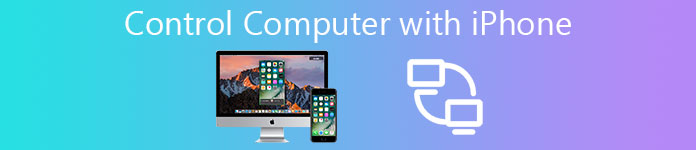
- Część 1: Najlepsze aplikacje do sterowania komputerem za pomocą iPhone'a
- Część 2: Jak kontrolować komputery za pomocą iPhone'a
Część 1: Najlepsze aplikacje do sterowania komputerem za pomocą iPhone'a
Top 1: HippoRemote Pro
Jeśli chodzi o komputer sterujący z iPhonem, HippoRemote Pro powinien być dobrym wyborem dla Ciebie. To oprogramowanie działa nie tylko jako opłacalna kombinacja gładzika i klawiatury, ale zapewnia także wiele profili do sterowania programami na komputerze. Jest dostępny dla systemów Mac, Windows i Linux. Ponadto możesz tworzyć dokumenty, przełączać aplikacje, budzić urządzenie przez sieć WAN, a nawet korzystać z klawiatury międzynarodowej itp.
W najnowszej wizji HippoRemote Pro znajduje się niesamowita wtyczka Boxee, która wspiera kontrolę gestów. Dostępne są także funkcje z wbudowaną przeglądarką internetową i klientem Twitter, które mogą pomóc w sprawdzeniu osi czasu wycieczki, wymieniać i wysyłać tweety ze zdalnego urządzenia, gdy korzystasz z iPhone'a do sterowania komputerem.

Top 2: Snatch
Snatch to kolejne oprogramowanie do zdalnego sterowania, które umożliwia sterowanie komputerem PC, laptopem i komputerem Mac za pomocą iPhone'a. Ta aplikacja ma wielodotykowy gładzik, klawiaturę, a także wbudowany edytor zdalnego sterowania, który pomoże Ci edytować i projektować układ komputera sterującego oraz dodawać przyciski do określonej funkcji. Ponadto możesz także tworzyć rodzaje „stacji dokującej” dla aplikacji, do których często potrzebujesz dostępu.
Podczas sterowania laptopem za pomocą iPhone'a jedną z funkcji Snatcha jest łatwość przełączania się pomiędzy działającymi aplikacjami. Jeśli jesteś zainteresowany tym oprogramowaniem, możesz pobrać bezpłatną wersję próbną Snatcha, aby upewnić się, czy spełnia ona Twoje oczekiwania.

Top 3: Zdalny HD
Zdalny HD działa w kontrolowaniu komputera, laptopa, komputera Mac, a nawet Apple TV z iPhone. Działa nie tylko w aplikacji do zdalnego sterowania, ale także w pełni funkcjonalnym programie Virtual Network Computing. Dzięki Remote HD możesz podłączyć swój komputer za pomocą urządzenia z systemem iOS przez Wi-Fi, 3G, a nawet GPRS, co oznacza, że nadal możesz sterować komputerem z iPhonem, gdy jesteś na zewnątrz.
Zdalny HD oferuje również bezprzewodowy pilot, bezprzewodową klawiaturę, mysz, a także gładzik do komputera, aby uzyskać lepszą kontrolę. Pozwala także na łatwe uruchamianie, przełączanie i zamykanie określonych aplikacji, szybki dostęp do wszystkich plików, integrację z komputerami podczas sterowania komputerem za pomocą iPhone'a.

Top 4: Keymote
Keymote od Iced Cocoa ma na celu zdalne sterowanie komputerem Mac za pomocą iPhone'a. Ta aplikacja przeznaczona tylko dla komputerów Mac utworzy określone zestawy klawiszy, aby umożliwić wykonywanie określonych czynności na komputerze Mac. Największą zaletą Keymote jest jego prostota. Co więcej, w sklepie Keymote dostępne są różne zestawy kluczy do wyboru, które mogą pomóc w uzyskaniu kluczowych poleceń i skrótów na wyciągnięcie ręki oraz znacznie ułatwić sterowanie komputerem za pomocą iPhone'a.
Podsumowując, Keymote jest naprawdę wspaniałą zdalną aplikacją i warto ją pobrać, zwłaszcza, że jesteś użytkownikiem Maca. Powinien to być wygodny sposób zdalnego sterowania komputerem Mac z zestawem kluczy.

Top 5: TeamViewer
TeamViewer to nie tylko komputer zdalnego sterowania z iPhone'em, ale także transfer plików do iz komputera zdalnego. Korzysta z fantastycznego klienta VNC, który zapewnia pełny dostęp, nawet gdy jesteś na kanapie z iPhonem. Wystarczy pobrać program TeamViewer, aplikację po stronie serwera dla iPhone'a i komputera, możesz z łatwością zdalnie sterować komputerem z iPhonem. Możesz wybrać tryb krajobrazu, aby mieć lepszy widok na komputer.
Podsumowując, TeamViewer ma szybką konfigurację i łatwą obsługę nad innymi aplikacjami kontrolera komputera. Wersja Lite do użytku osobistego jest darmowa, ale powinna to być wysoka cena za abonament miesięczny.

Część 2: Jak kontrolować komputery za pomocą iPhone'a
Krok 1. Pobierz i zainstaluj aplikację
Aby kontrolować swoje komputery za pomocą iPhone'a, najpierw pobierz jedną aplikację, którą najbardziej interesujesz, korzystając z zaleceń wymienionych powyżej na swoim komputerze, i zainstaluj także wizję aplikacji na iPhone'a.

Krok 2. Połącz się z tą samą siecią Wi-Fi
Podłącz iPhone'a do tej samej sieci bezprzewodowej co Twój komputer. Jeśli zobaczysz okno z prośbą o wprowadzenie hasła na komputerze, ustaw je zgodnie z instrukcją, co ma na celu uniemożliwienie kontrolowania komputera przez inne osoby.
Krok 3. Nawiąż połączenie
Wróć do urządzenia z systemem iOS i naciśnij przycisk VNC, aby zmienić kolor na zielony. Uruchom aplikację zdalną, skonfiguruj połączenie między telefonem iPhone a komputerem i wpisz hasło ustawione teraz na komputerze.

Krok 4. Steruj komputerem za pomocą iPhone'a
Po podłączeniu możesz uzyskać dostęp do komputera i sterować nim za pomocą iPhone'a. Możesz odsunąć się od komputera i spróbować odtworzyć wideo lub usunąć ekran komputera na swoim iPhonie.

Najlepsza metoda nagrywania iPhone'a na komputerze
Apeaksoft Screen Recorder to zaawansowany i profesjonalny program do nagrywania ekranu oraz narzędzie do przechwytywania ekranu w wysokiej rozdzielczości, co jest bardzo zalecane. Dostajesz opcje przechwytywania wideo z gry, chwytania filmów online, nagrywania filmów z kamery internetowej lub robienia zrzutów ekranu w swoich oknach. Możesz też z łatwością nagrywać wideo na pełnym ekranie lub w wybranym regionie ekranu. Ogólnie rzecz biorąc, Apeaksoft Screen Recorder, jako nagrywarka z wolnym ekranem, zasługuje na pobranie i wypróbowanie.
Kluczowe cechy:
- Apeaksoft Screen Recorder może pomóc nagrać prawie wszystkie filmy wideo, które chcesz nagrać, w tym gry online, kurs szkoleniowy, rozmowy przez Skype i tak dalej.
- Jesteś obsługiwany, aby podświetlić ruch kursora myszy, aby ułatwić śledzenie przechwytywania wideo z ekranu.
- Ten rejestrator ekranowy może również zapisywać wideo z kamery internetowej bezpośrednio na komputerze, umożliwiając nawet czatowanie z przyjaciółmi podczas nagrywania filmów.
- Po zakończeniu filmu można go wyeksportować do MP4 lub WMF i łatwo udostępniać w Internecie lub odtwarzać na większości odtwarzaczy.
Wnioski:
Ciesz się tym fragmentem? Po prostu postępuj zgodnie z tym samouczkiem i spróbuj. Mam nadzieję, że pomoże ci to w pewnym zakresie! Poza tym, jeśli masz więcej przemyśleń na temat sterowania komputerem za pomocą iPhone'a, udostępnij je w komentarzu.








